- Transfert de fichiers sous Android
- Transférer de la musique de Mac vers Android
- Transférer de la musique sur Android : Le guide ultime
Transférer de la musique sur Android : Le guide ultime
Grâce aux appareils portables, il n’a jamais été aussi facile d’emporter sa musique dans sa poche. Mais de nombreuses personnes ont encore du mal à transférer des fichiers de leur Mac ou de leur PC vers leur téléphone. Dans cet article, vous apprendrez à transférer de la musique d’un ordinateur vers un téléphone Android à l’aide de plusieurs méthodes avec ou sans fil.
Transférer de la musique sur Android depuis un ordinateur Windows ou Mac
Vous disposez de nombreuses méthodes pour transférer de la musique d’un PC vers Android, y compris des solutions avec ou sans fil. Selon que vous utilisez Windows ou macOS, les étapes de chaque solution peuvent varier car Android interagit différemment avec ces deux systèmes.
Nous avons divisé les méthodes en fonction des systèmes d’exploitation afin que vous puissiez apprendre à transférer des fichiers de votre Mac ou PC vers votre téléphone en toute simplicité.
Transférer de la musique d'un PC Windows vers Android à l'aide d'un câble USB
Transférer de la musique d’un PC Windows vers un téléphone Android à l’aide d’un câble USB est simple et rapide. L’une des meilleures façons de procéder est d’utiliser Windows Media Player, l’application multimédia intégrée à Windows.
Il permet non seulement de lire des fichiers audio et vidéo, mais il est également conçu pour assurer la synchronisation de votre musique sur tous vos appareils. Voici comment transférer de la musique du lecteur Windows Media vers votre téléphone à l’aide d’un câble USB :
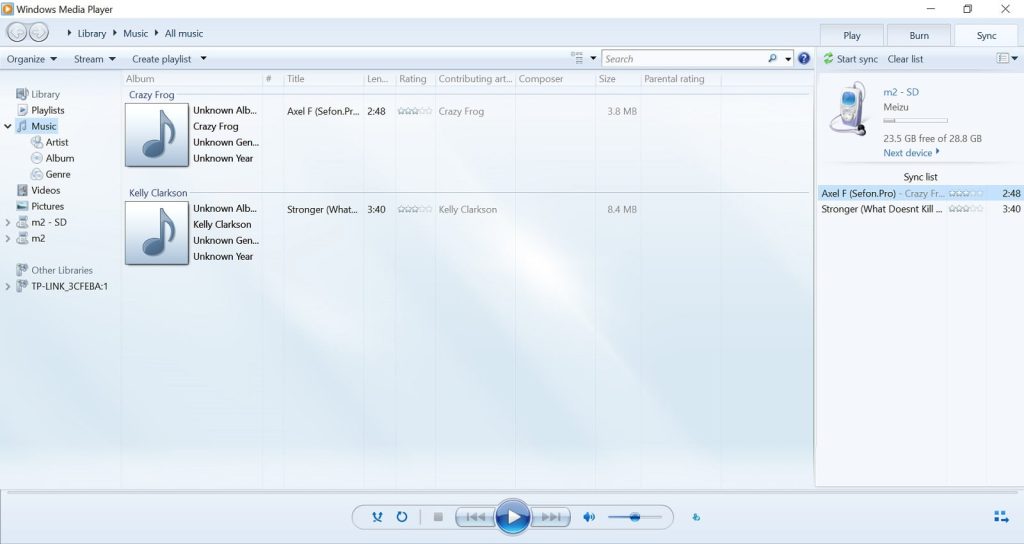
1. Tout d’abord, connectez votre Android à votre PC via un câble USB.
2. Montez votre téléphone en tant qu’appareil multimédia (MTP). Lorsqu’il vous est demandé comment utiliser le port USB sur votre Android, appuyez sur Transfert de fichiers.
3. Une fenêtre contextuelle s’affiche sur votre PC. Sélectionnez Windows Media Player.
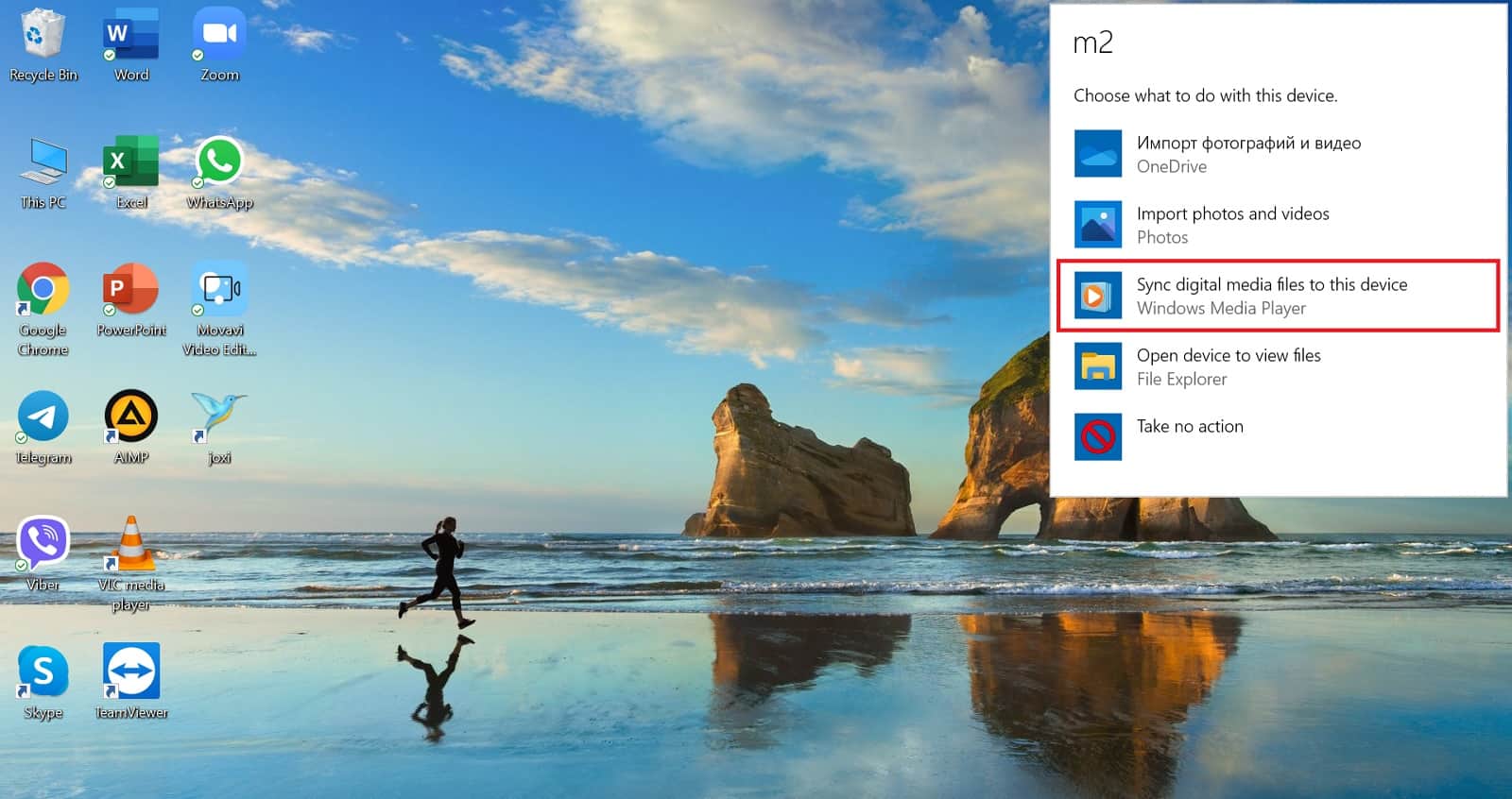
4. Accédez à l’onglet Sync dans le lecteur Windows Media.
5. Une liste de chansons s’affiche. Pour transférer de la musique d’un PC vers Android, placez les chansons que vous souhaitez charger sur votre téléphone dans la section Synchronisation.
6. Cliquez sur Démarrer la synchronisation.
7. Une fois le transfert terminé, vous pouvez fermer Windows Media Player et déconnecter votre téléphone.
Notez que Windows Media Player n’est pas toujours nécessaire pour transférer votre musique.
Voici comment transférer de la musique de votre ordinateur vers votre téléphone Android sans utiliser l’application média native :
- Connectez votre téléphone à votre ordinateur avec un câble USB.
- Sélectionnez Transfert de fichiers sur votre Android.
- Sur votre ordinateur, sélectionnez et copiez toute la musique que vous souhaitez transférer.
- Collez-la dans le dossier “Music” sur votre appareil Android.
- Déconnectez votre téléphone de l’ordinateur.
Transfert USB du Mac vers Android à l'aide de l'application MacDroid
Si vous possédez un Mac, le transfert de musique vers votre Android ne sera pas aussi simple. L’approche “plug-and-play” qui fonctionne sans effort sur un ordinateur Windows et un téléphone Android ne fonctionnera pas sur macOS, car il s’agit de deux systèmes différents.
Cela dit, il est toujours possible de transférer de la musique de macOS vers Android à l’aide d’applications tierces de transfert de fichiers. Une telle application est MacDroid.
MacDroid, une application de transfert de fichiers intuitive, vous permet de transférer de la musique de Mac à Android et aussi dans l’autre sens. Elle vous permet de monter votre Android comme un disque, ce qui vous laisse accéder à son contenu et transférer des fichiers entre le téléphone et l’ordinateur.
L’application propose deux façons de connecter Android à Mac : ADB et MTP. Elle vous permet également d’éditer les fichiers Android sur votre Mac sans les copier d’abord sur votre ordinateur.

Voici comment transférer de la musique d’Android à Mac (et vice versa) en utilisant MacDroid :
1. Téléchargez et installez MacDroid. La version gratuite vous permet de transférer de la musique et d’autres fichiers d’Android vers Mac. Pour déplacer des fichiers dans l’autre sens, vous devrez passer à la version PRO, que vous pouvez obtenir pour 1,67 $ par mois.
2. Branchez un câble USB et connectez votre appareil Android à votre Mac.
3. Lancez MacDroid sur l’ordinateur et sélectionnez le mode de connexion. Le mode ADB offre des vitesses plus élevées, mais vous devez d’abord activer le débogage USB sur votre Android. Si vous ne savez pas comment faire, choisissez le mode MTP.
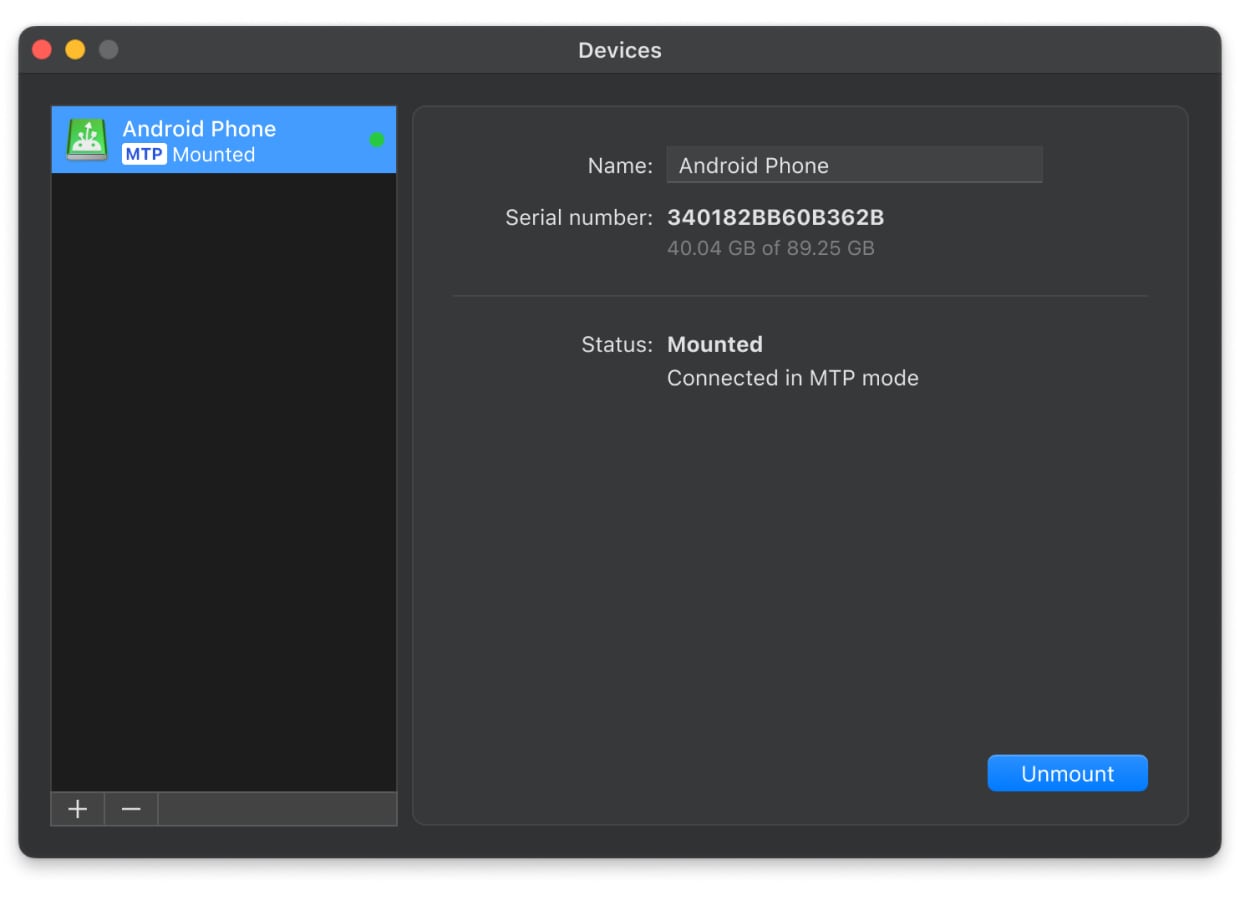
4. Suivez les instructions à l’écran pour permettre à votre Mac d’accéder au contenu de votre appareil Android.
5. Une fois les deux appareils connectés, vous pouvez facilement accéder au contenu de votre téléphone dans l’application Finder et commencer à transférer de la musique de Mac vers Android.
Solution sans fil : Sans USB via Bluetooth
L’un des moyens les plus simples de transférer de la musique d’un PC à un appareil Android ou entre deux appareils Android est le Bluetooth. Il vous suffit d’activer Bluetooth sur votre téléphone et sur votre ordinateur de bureau ou portable, puis de coupler les deux appareils pour commencer à ajouter des fichiers à votre Android.
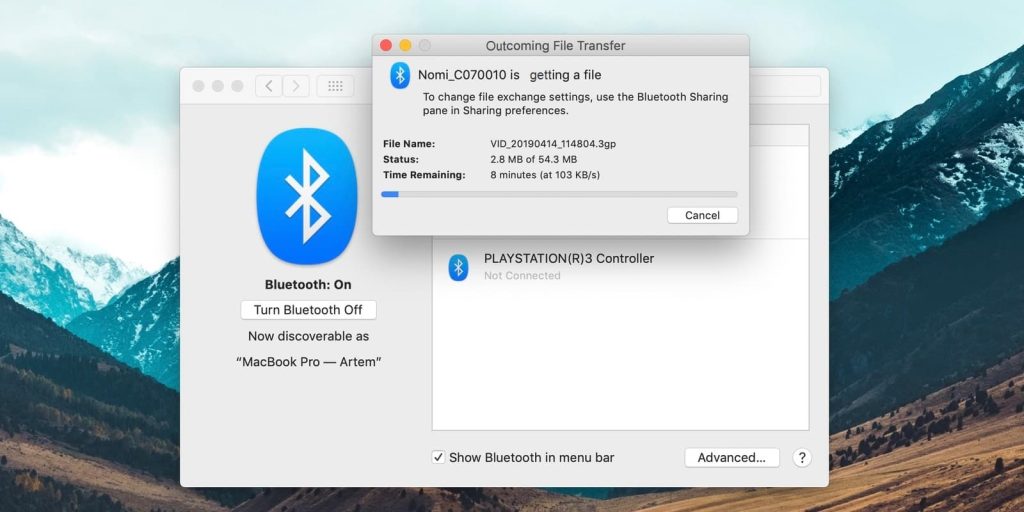
Voici comment copier des fichiers audio MP3 sur votre appareil Android depuis un Mac en utilisant le Bluetooth :
1. Activez le Bluetooth sur vos deux appareils.
2. Sur Mac, ouvrez Réglages système (Préférences système sur les anciennes versions de macOS).
3. Allez dans la section Bluetooth et cliquez sur la bascule à côté de “Bluetooth” pour l’activer.
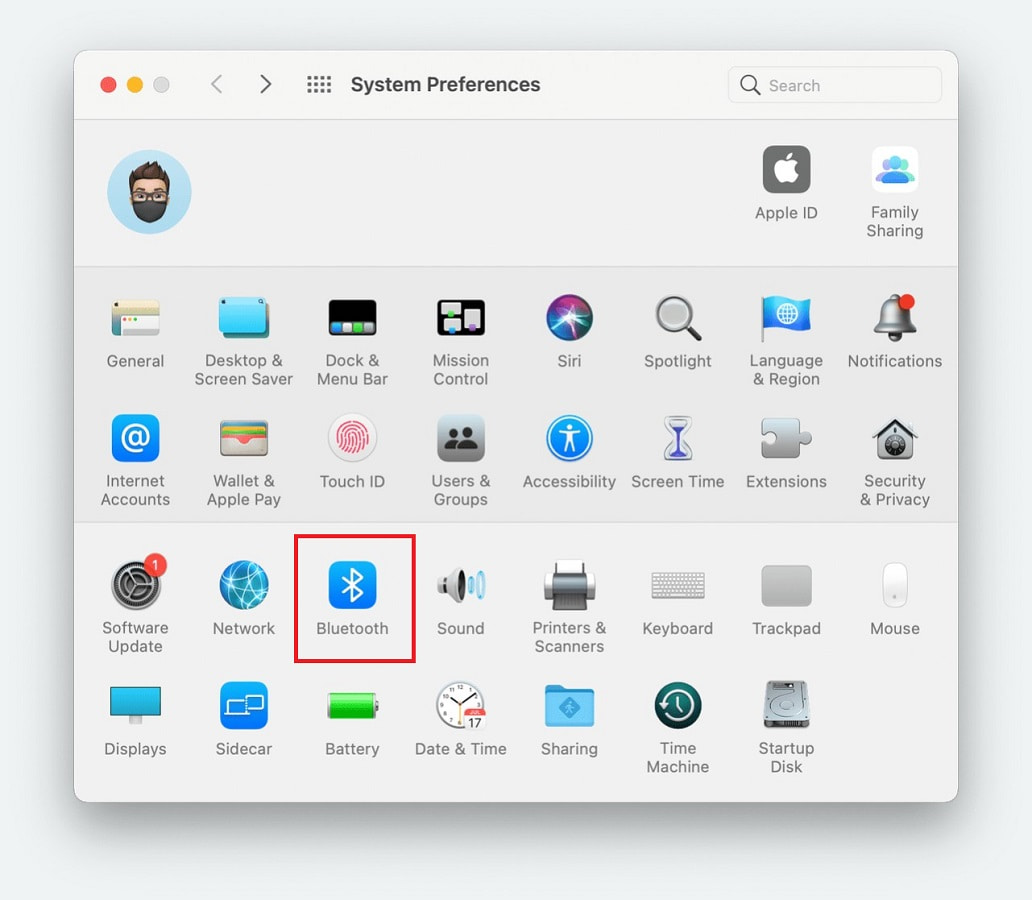
4. Allez dans Général > Partage.
5. Faites défiler vers le bas et activez “Partage Bluetooth”.
6. Sur Android, vous pouvez activer le Bluetooth en allant dans Paramètres > Bluetooth.
7. Votre Mac apparaît dans la liste des appareils dans les réglages Bluetooth. Touchez-le et vous verrez apparaître un code d’accès. Assurez-vous qu’il correspond à celui de votre Mac, puis sélectionnez Jumeler pour connecter les deux appareils.
8. Pour transférer des fichiers du Mac vers votre téléphone, cliquez sur l’icône Bluetooth dans la barre de menu.
9. Choisissez votre Android et cliquez sur Envoyer le fichier à l’appareil.
10. Choisissez les fichiers que vous souhaitez ajouter à votre téléphone et cliquez sur Envoyer.
Solution YouTube Music
Si vous vous demandez toujours comment transférer de la musique d’un ordinateur vers Android, nous vous recommandons d’utiliser YouTube Music. En téléchargeant de la musique sur le serveur cloud de YouTube, vous pouvez y accéder ultérieurement via l’application YouTube sur votre téléphone.
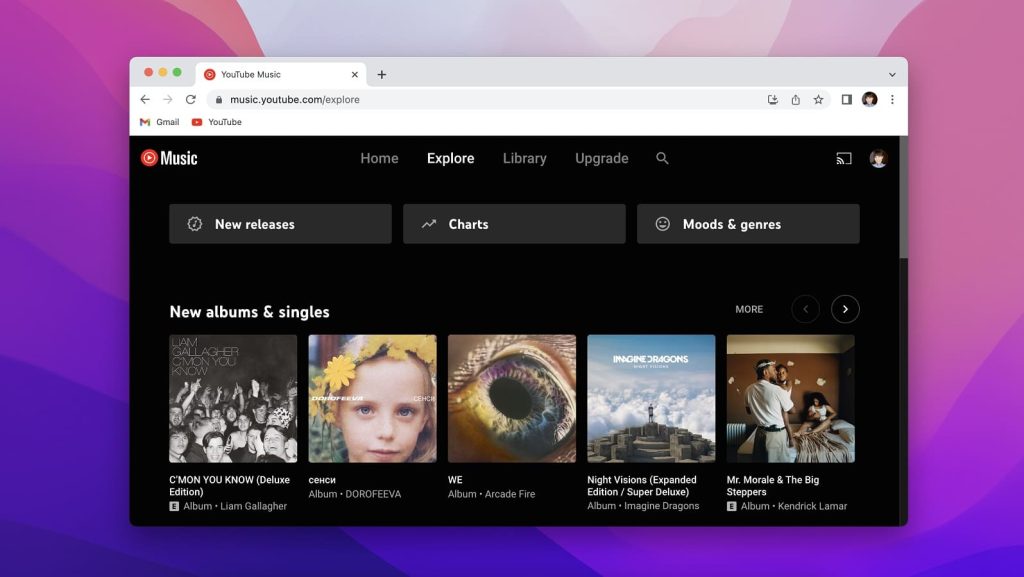
Voici comment synchroniser de la musique avec YouTube Music :
- Allez sur le site de YouTube Music et connectez-vous avec vos identifiants ou créez un nouveau compte.
- Dans le coin supérieur droit de l’écran, cliquez sur votre icône de profil.
- Cliquez sur votre icône de profil en haut à droite de l’écran.
- Sélectionnez “Téléverser de la musique”.
- Sélectionnez les chansons que vous souhaitez transférer et cliquez sur Ouvrir. Les fichiers sélectionnés commenceront à être transférés vers votre compte YouTube Music.
- Pour écouter les chansons téléversées sur votre Android, connectez-vous à l’application YouTube Music.
- Allez dans Bibliothèque > Chansons > Téléversements pour accéder à la musique que vous venez de téléverser.
Transfert via les services en nuage
L’un des moyens de transférer de la musique entre des appareils Android consiste à utiliser des services en nuage tels que Dropbox ou Google Drive. Ces services vous permettent d’accéder à votre bibliothèque musicale à partir de n’importe quel appareil connecté à Internet et, dans de nombreux cas, ils synchronisent automatiquement vos listes de lecture sur tous les appareils.
Il vous suffit de télécharger votre musique sur votre compte de stockage en nuage, d’installer l’application de stockage en nuage sur votre appareil Android et de vous connecter pour accéder à la musique.
Vous pouvez également utiliser une application de service de musique en nuage comme Apple Music pour écouter votre bibliothèque iTunes sur Android. Vous pouvez également transférer de la musique d’Apple vers Android, car Apple Music est également disponible pour les appareils Android.
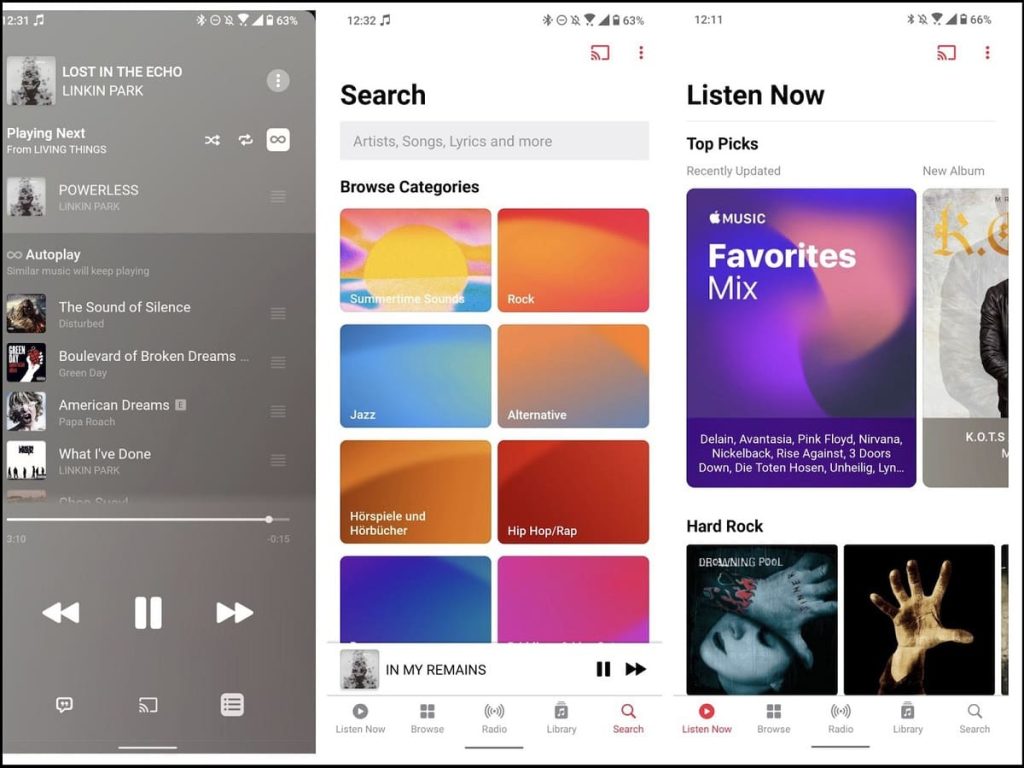
Vous pouvez en savoir plus sur comment transférer de la musique iTunes vers Android sur une page distincte, mais voici un guide général que vous pouvez suivre :
- Ouvrez iTunes sur votre ordinateur et allez dans Edition > Préférences.
- Dans l’onglet “Général”, cliquez sur iCloud Music Library, puis sélectionnez OK. Vous devez être abonné à Apple Music pour que cela fonctionne.
- Attendez que votre bibliothèque iTunes se synchronise.
- Téléchargez Apple Music sur votre téléphone et ouvrez-le.
- Connectez-vous à l’application avec le même identifiant Apple que celui utilisé sur votre ordinateur.
- Votre bibliothèque musicale iTunes entière apparaîtra maintenant sur votre appareil Android et vous pourrez commencer à écouter vos chansons préférées.
Méthode Google Drive
Google Drive est un autre excellent service de stockage en nuage que vous pouvez utiliser pour synchroniser vos fichiers sur plusieurs appareils. Il possède une application pour les appareils Android, que vous devez télécharger pour accéder aux fichiers que vous téléchargez sur le site de stockage en nuage.
Voici comment transférer des fichiers musicaux sur Android via Google Drive :
- Tout d’abord, allez sur le site Google Drive sur votre ordinateur et connectez-vous.
- Cliquez avec le bouton droit de la souris (ou cliquez avec la touche Contrôle sur un Mac) n’importe où sur l’écran et cliquez sur Téléverser des fichiers.
- Choisissez les chansons que vous souhaitez envoyer à votre appareil Android et cliquez sur Téléverser.
- Une fois le téléversement des fichiers terminé, téléchargez l’application Google Drive sur votre téléphone.
- Connectez-vous avec le même identifiant que celui utilisé sur votre ordinateur.
- Vous pourrez également voir les fichiers que vous avez téléchargés sur l’application. Appuyez sur le bouton Plus à côté du nom du fichier
- Sélectionnez Télécharger pour l’enregistrer sur votre appareil Android.
Option DropBox
DropBox et Google Drive partagent de nombreuses similitudes dans leur fonctionnement. Ce sont tous deux des services de stockage cloud qui vous permettent de télécharger des fichiers et des dossiers, puis d’y accéder depuis plusieurs appareils.
Le service de stockage cloud dispose d’une application smartphone, que vous devez télécharger sur votre Android pour accéder aux fichiers que vous téléchargez.
Voici comment fonctionne le transfert de musique de PC à Android avec l’aide de DropBox :
- Rendez-vous sur le site de DropBox sur votre ordinateur. Alternativement, téléchargez l’application de bureau et lancez-la.
- Connectez-vous à DropBox.
- Téléchargez les fichiers que vous souhaitez transférer sur votre appareil Android.
- Maintenant, téléchargez l’application DropBox sur votre téléphone.
- Connectez-vous à l’application en utilisant les mêmes identifiants que vous avez utilisés sur votre ordinateur.
- Tous les fichiers que vous avez téléchargés seront disponibles en téléchargement sur l’application mobile.
Transférer des fichiers multimédias vers Android depuis d'autres téléphones
Il existe de nombreuses raisons de vouloir transférer de la musique entre des appareils Android. Peut-être avez-vous acheté un nouveau smartphone et avez-vous besoin d’importer de la musique sur un téléphone Android. Ou bien vous possédez plusieurs appareils Android et souhaitez mettre à jour votre collection de musique sur tous vos appareils.
La bonne nouvelle, c’est que c’est assez facile à faire. Il existe plusieurs façons de transférer de la musique sans fil entre des appareils Android. Cette méthode de transfert sans fil ne se limite pas à la musique : elle inclut également les films et les photos. Vous pouvez partager en toute transparence n’importe quel fichier.
Conclusion
Nous espérons que cet article a permis d’expliquer quelques-unes des nombreuses façons de transférer de la musique de Mac à Android, d’Android à Mac, entre appareils Android et de transférer de la musique d’Apple à Android. Comme vous pouvez le constater, il existe de nombreuses façons de procéder, et aucune n’est idéale pour tout le monde. La méthode que vous choisirez dépendra de celle qui vous convient le mieux.
Nous recommandons vivement MacDroid comme moyen rapide et pratique de transférer de la musique (et d’autres fichiers) de Mac vers Android et vice versa, car il est facile et intuitif à utiliser.
Questions fréquemment posées
La meilleure façon de transférer de la musique vers un téléphone Android est d’utiliser une application de transfert tierce comme MacDroid. Par ailleurs, si vous transférez de la musique entre des appareils Android, vous pouvez utiliser Bluetooth, NFC ou une application telle que AirDroid pour transférer des fichiers rapidement et facilement.
Il existe plusieurs méthodes pour transférer sans fil de la musique d’un PC vers un appareil Android. Si vous ne voulez pas dépenser d’argent, nous vous recommandons d’utiliser Bluetooth ou NFC pour transférer des fichiers. L’utilisation d’une application tierce telle qu’AirDroid rendra le transfert de fichiers rapide et facile.
Vous pouvez également utiliser un service de stockage en nuage tel que Google Drive ou DropBox pour transférer des fichiers musicaux. De cette façon, vous pourrez facilement y accéder et les télécharger depuis n’importe quel appareil.
Sur Android, vous pouvez trouver le dossier musical dans le gestionnaire de fichiers (sur certains téléphones, il peut s’appeler Explorateur de fichiers ou Mes fichiers). Pour y accéder, allez dans le Gestionnaire de fichiers, puis tapez sur Stockage interne > Musique.
Vous pouvez transférer de la musique depuis votre ordinateur Mac ou depuis un autre appareil Android vers votre téléphone Android, en utilisant des méthodes filaires ou sans fil. Si vous transférez de la musique à l’aide d’un câble USB, nous vous recommandons d’utiliser une application tierce telle que MacDroid. Cette application vous permettra également de transférer de la musique du téléphone à l’ordinateur.
Pour les transferts sans fil, vous pouvez utiliser Bluetooth, NFC, les services de stockage cloud, ou une application tierce comme AirDroid.
